Soru
Sorun: CD/DVD-ROM Diski Tanıyamama Hatası Nasıl Düzeltilir?
Buna rağmen, CD veya DVD, sabit sürücüye yerleştirdiğim disk, disk bilgisayarda görünmüyor. Bazen “Bir disk takın” hata mesajı gösteriyor. Bunu Nasıl Çözebilirim?
Çözülmüş Cevap
Tanınmayan CD veya DVDdisk ortak bir sorundur[1] hem eski sürümlerde hem de daha yeni Windows sürümlerinde[2]. Bir diskin tanınmaması, hasarlı bir CD-ROM tepsisinin veya bileşenlerinin sonucu olabilir.
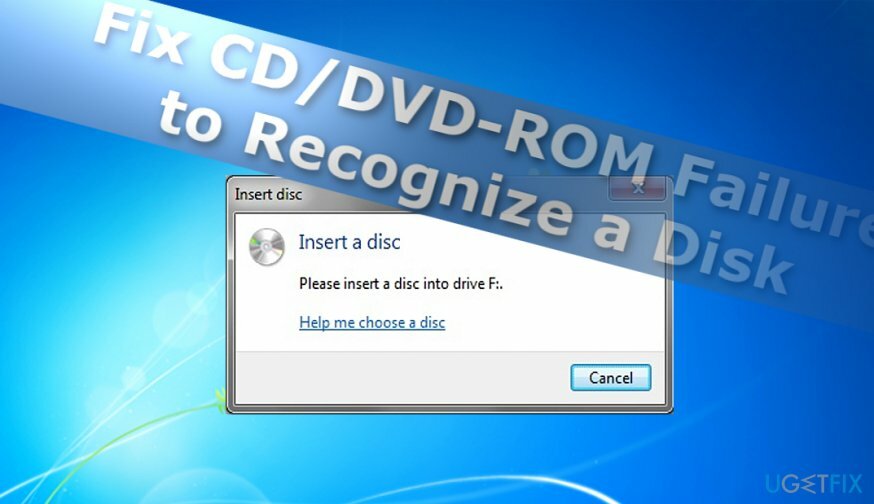
Bu sorun için belirli kayıt defteri dosyalarının hatalı olma olasılığını dışlamamalısınız. Aşağıda, tanınmayan DVD veya CD disk sorununu çözmek için sistemle ilgili birkaç öneri bulacaksınız. En temel yöntemle başlayalım - sabit sürücüleri yeniden yükleme.
Seçenek 1. CD ve DVD sürücülerini kaldırın
Hasarlı sistemi onarmak için lisanslı sürümünü satın almalısınız. yeniden görüntü yeniden görüntü.
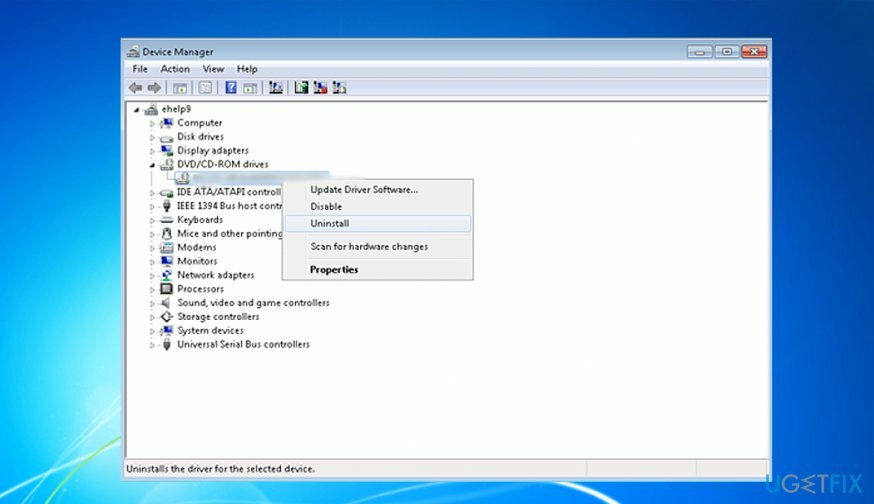
İster Windows 7 ister 10 işletim sistemi kullanın, Aygıt Yöneticisi aracılığıyla sorunu giderin.
- Aygıt Yöneticisi'ni açın. Windows 7 kullanıcıları uygulamayı Denetim Masası üzerinden başlatabilir. Windows 10 kullanıcıları, Başlat düğmesine tıklayıp yazarak programı başlatabilir. Aygıt Yöneticisi.
- Girişi genişlet DVD/CD-ROM sürücüler.
- Girişe sağ tıklayın ve seçin Kaldır.
- Bilgisayarı yeniden başlatın.
- Windows 10 OS, eksik sürücüleri otomatik olarak yükler. Windows 7 kullanıcıları bunu manuel olarak yapmak zorunda kalacak.
- Tıklamak Eylem ve üzerine tıklayın Donanım değişikliklerini tara.
- Sürücüleri yeniden yükleyecektir.
Seçenek 2. Belirli dosyaları silmek için Kayıt Defteri Düzenleyicisi'ni kullanın
Hasarlı sistemi onarmak için lisanslı sürümünü satın almalısınız. yeniden görüntü yeniden görüntü.
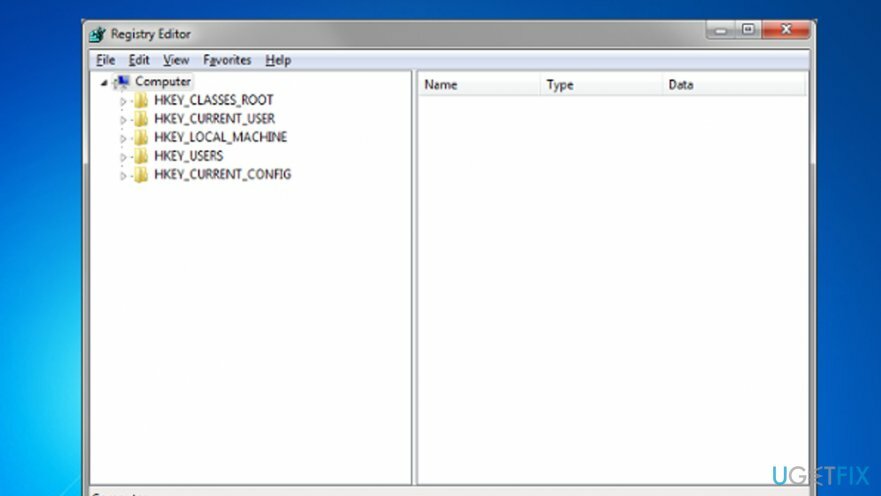
- Açık olan tüm programları kapatın.
- Tıklamak Windows+R ve yazın regedit içinde Çalıştırmak istemi kutusu.
- Aşağıdaki konuma gidin: HKEY_LOCAL_MACHINE
SYSTEM/CurrentControlSet/Kontrol/Sınıf/{4D36E965-E325-11CE-BFC1-08002BE10318}. - Bu klasörün DVD/CD-ROMSürücü Sınıfı Açıklaması. Sağ taraftaki sütunda aşağıda listelenen dosyaları arayın: UpperFilters, LowerFilters, UpperFilters.bak, LowerFilters.bak.
- Herhangi birini bulursanız, onları ortadan kaldırın.
- Kayıt defterini kapatın ve sistemi yeniden başlatın.
Seçenek 3. DVD/CD-ROM tepsisini düzeltin
Hasarlı sistemi onarmak için lisanslı sürümünü satın almalısınız. yeniden görüntü yeniden görüntü.

Bazı durumlarda, sorun donanımdadır. Tepsi daha kırılgan ve dolayısıyla dış etkenlere karşı daha hassas olduğundan, bu çözüm dizüstü bilgisayar sahipleri için daha yararlı olabilir.[3].
- çıkar DVD/CD-ROM tepsi.
- Dizüstü bilgisayarlarda, milin yanında siyah bir sabitleyici göreceksiniz. Milin yakınına itin.
- Bu işlem tepsinin hassasiyetini artırmalıdır. Aynı şekilde diski daha hızlı tanıyabilir.
Kötü amaçlı yazılım olasılığını dışlamak akıllıca olmaz. Önemli sistem uygulamaları güncellemelerini saklayın ve düzenli taramalar yapın.
Hatalarınızı otomatik olarak onarın
ugetfix.com ekibi, kullanıcıların hatalarını ortadan kaldırmak için en iyi çözümleri bulmalarına yardımcı olmak için elinden gelenin en iyisini yapmaya çalışıyor. Manuel onarım teknikleriyle uğraşmak istemiyorsanız, lütfen otomatik yazılımı kullanın. Önerilen tüm ürünler profesyonellerimiz tarafından test edilmiş ve onaylanmıştır. Hatanızı düzeltmek için kullanabileceğiniz araçlar aşağıda listelenmiştir:
Teklif
şimdi yap!
Düzeltmeyi İndirMutluluk
Garanti
şimdi yap!
Düzeltmeyi İndirMutluluk
Garanti
Hatanızı Reimage kullanarak düzeltemediyseniz, yardım için destek ekibimize ulaşın. Lütfen sorununuz hakkında bilmemiz gerektiğini düşündüğünüz tüm detayları bize bildirin.
Bu patentli onarım işlemi, kullanıcının bilgisayarındaki herhangi bir hasarlı veya eksik dosyayı değiştirebilen 25 milyon bileşenden oluşan bir veritabanı kullanır.
Hasarlı sistemi onarmak için lisanslı sürümünü satın almalısınız. yeniden görüntü kötü amaçlı yazılım temizleme aracı.

Bir VPN istemcisi ile çevrimiçi gizliliğinizi koruyun
Bir VPN söz konusu olduğunda çok önemlidir kullanıcı gizliliği. Çerezler gibi çevrimiçi izleyiciler yalnızca sosyal medya platformları ve diğer web siteleri tarafından değil, aynı zamanda İnternet Servis Sağlayıcınız ve devlet tarafından da kullanılabilir. Web tarayıcınız üzerinden en güvenli ayarları uygulasanız bile internete bağlı uygulamalar üzerinden takip edilebilirsiniz. Ayrıca, Tor gibi gizlilik odaklı tarayıcılar, azalan bağlantı hızları nedeniyle optimal bir seçim değildir. Nihai gizliliğiniz için en iyi çözüm Özel İnternet Erişimi – çevrimiçi ortamda anonim ve güvende olun.
Veri kurtarma araçları kalıcı dosya kaybını önleyebilir
Veri kurtarma yazılımı, size yardımcı olabilecek seçeneklerden biridir. dosyalarınızı kurtarın. Bir dosyayı sildiğinizde, ortadan kaybolmaz - üzerine yeni bir veri yazılmadığı sürece sisteminizde kalır. Veri Kurtarma Uzmanı Sabit sürücünüzde silinen dosyaların çalışan kopyalarını arayan kurtarma yazılımıdır. Aracı kullanarak değerli belgelerin, okul ödevlerinin, kişisel resimlerin ve diğer önemli dosyaların kaybolmasını önleyebilirsiniz.